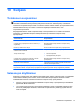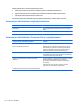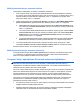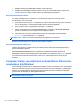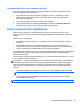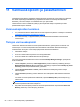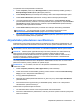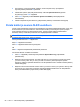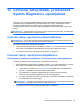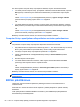User's Guide - Linux
3. Kun tietokone on käynnistymässä uudelleen, avaa Computer Setup -apuohjelman
käynnistysvalikko painamalla f9-painiketta.
4. Valitse Boot Options (Käynnistysvaihtoehdot) -valikosta Optical Disk Drive (Optinen
levyasema) ja paina enter-näppäintä.
5. Paina enter-näppäintä ja valitse Restore System from Media (Palauta järjestelmä
tietovälineeltä).
6. Valitse kumpaankin System Recovery (Järjestelmän palautus) -kehotteeseen Yes (Kyllä).
Poista kaikki ja asenna SLED uudelleen
Joskus haluat ehkä alustaa tietokoneen perusteellisesti tai poistaa henkilökohtaiset tiedot, ennen kuin
annat tietokoneen pois tai kierrätät sen. Tässä osassa kuvattu prosessi tarjoaa nopean ja helpon
tavan palauttaa tietokone sen alkuperäiseen tilaan. Toiminto poistaa kaikki henkilökohtaiset
asetukset, tiedot ja sovellukset ja asentaa Linux-käyttöjärjestelmän uudelleen.
TÄRKEÄÄ: Toiminto ei luo tiedoistasi varmuuskopiota. Varmuuskopioi kaikki tarvitsemasi
henkilökohtaiset tiedot ennen toiminnon käyttöä.
Voit käynnistää toiminnon f11-näppäimellä.
Käytä f11-näppäintä seuraavasti:
Paina f11-näppäintä tietokoneen käynnistyessä.
TAI
Pidä f11-näppäintä virtapainiketta painettaessa painettuna.
Voit asentaa SLEDin uudelleen seuraavasti:
1. Paina f11-näppäintä ja valitse käynnistysvalikosta System Recovery (Järjestelmän
palauttaminen).
2. Näyttöön tulee seuraava kehote: This utility will wipe out your hard drive contents and restore
your PC to factory state. Are you sure you want to continue? (Tämä apuohjelma poistaa
kiintolevyn sisällön ja palauttaa tietokoneen sen alkuperäiseen tilaan. Haluatko varmasti jatkaa?)
Valitse Yes (Kyllä).
3. Näyttöön tulee seuraava kehote: Please confirm you want to restore your system to factory state
and lose all your current data. (Vahvista, että haluat palauttaa tietokoneen sen alkuperäiseen
tilaan ja menettää kaikki nykyiset tiedot.) Valitse Yes (Kyllä).
58 Luku 11 Varmuuskopiointi ja palauttaminen